excel表格中怎么去除重复的项 去除重复的方法步骤 -pg电子游戏试玩平台网站
编辑:周舟 | 时间:2023-12-02 14:51:01
来源:互联网
正文
编辑推荐
在excel表格当中想要将重复的项去除,只需要打开excel表格,将相应的数据范围选中,在上方菜单栏中点击数据选项,数据显向下方所出现的菜单选项当中专门要删除重复项这一工具,直接点击删除重复下的按钮,页面上就会弹出删除重复项的提醒对话框,在弹出的删除重复值对话框当中点击全选,然后将下方列,的选项中数据这一选项选中,再点击确定按钮,即可将所选中范围中所有的重复的数据删除。
需要使用的工具:华硕vivobook 15x,windows 10,excel2021。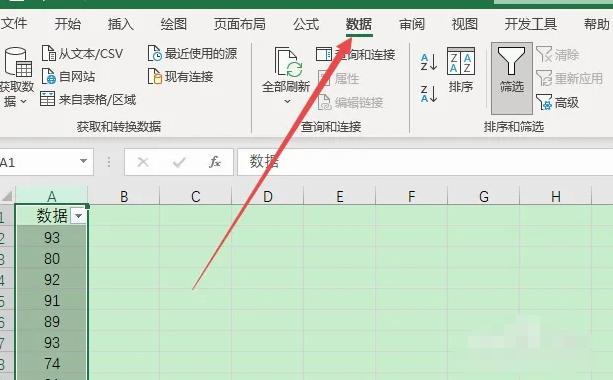 在excel表格当中,将重复的项去除的方法步骤:
在excel表格当中,将重复的项去除的方法步骤:
1. 首先找到需要进行编辑的excel表格,将excel文档打开,在excel文档当中找到需要将重复项删除的数据范围,拖动鼠标,将数据范围选中。
2. 移动鼠标在上方的菜单栏中找到数据按钮,点击一下数据按钮,打开数据的相应选项。
3. 在数据下方的选项当中找到删除重复值,这一选项图标,点击一下选项图标,打开删除重复值的编辑窗口。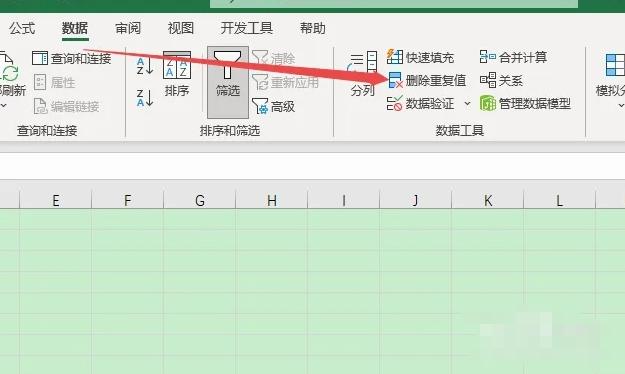 4. 在删除重复值的弹出页面当中,有要删除重复值请选择一个或多个包含重复值的列,在下方的按钮当中,点击全选按钮,然后将后面数据包含标题第一选项选中。
4. 在删除重复值的弹出页面当中,有要删除重复值请选择一个或多个包含重复值的列,在下方的按钮当中,点击全选按钮,然后将后面数据包含标题第一选项选中。
5. 下方列这一选项专区当中将数据选项选中,选中的方法是直接在选项前方的正方形方块中点击一下,打上对勾。
6. 相应的内容全部选中之后,点击弹出页面,右下角的确定按钮。
7. 返回excel表格的编辑页面,就会发现之前所选中范围内的数值当中所有重复的数值就已经全部删除。
8. 如果进行编辑的范围,并不是整个excel表格,只需要在选择数据工具之前,选中需要筛选的数据范围即可。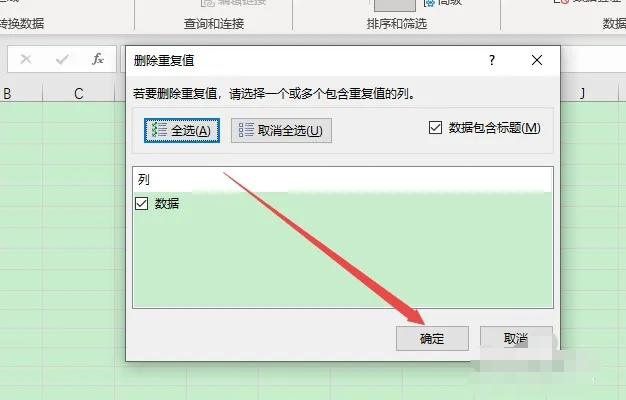
需要使用的工具:华硕vivobook 15x,windows 10,excel2021。
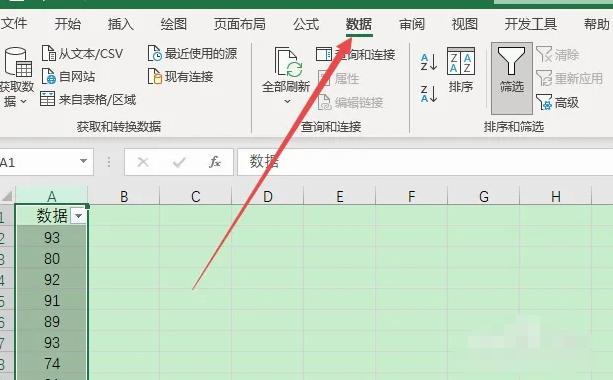
1. 首先找到需要进行编辑的excel表格,将excel文档打开,在excel文档当中找到需要将重复项删除的数据范围,拖动鼠标,将数据范围选中。
2. 移动鼠标在上方的菜单栏中找到数据按钮,点击一下数据按钮,打开数据的相应选项。
3. 在数据下方的选项当中找到删除重复值,这一选项图标,点击一下选项图标,打开删除重复值的编辑窗口。
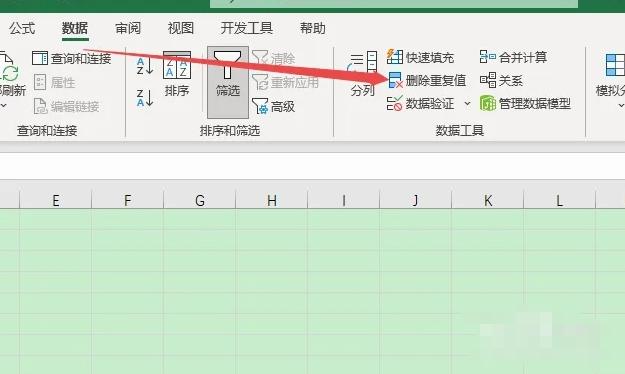
5. 下方列这一选项专区当中将数据选项选中,选中的方法是直接在选项前方的正方形方块中点击一下,打上对勾。
6. 相应的内容全部选中之后,点击弹出页面,右下角的确定按钮。
7. 返回excel表格的编辑页面,就会发现之前所选中范围内的数值当中所有重复的数值就已经全部删除。
8. 如果进行编辑的范围,并不是整个excel表格,只需要在选择数据工具之前,选中需要筛选的数据范围即可。
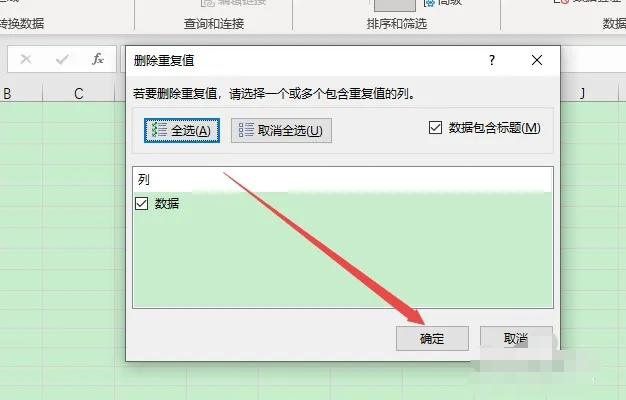
查看全部
文章作者

风信子
如果思念能说出来,你还会不会回来。
最新文章
1
- excel表格中怎么去除重复的项 去除重复的方法步骤
- 在excel表格当中想要将重复的项去除,只... [ ]